HEICとPNGはどちらも画像形式ですが、用途が異なります。HEICは高画質な画像をファイルサイズを抑えて保存できるため、iPhoneやiCloudの容量を節約できることで人気があります。しかし、HEICは新しい形式であるため、Appleのエコシステム以外では広くサポートされていません。そのため、多くの人がHEICファイルをPNGなどの一般的な形式に変換する方法を知りたいと思うでしょう。このガイドでは、PCとMac両方で7つの簡単な方法をご紹介します。
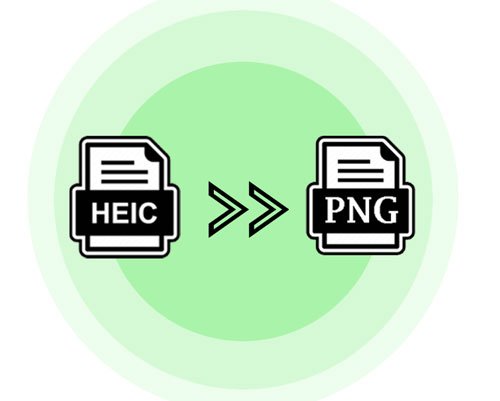
変換プロセスを詳しく検討する前に、HEIC と PNG の違いを理解することが重要です。
HEIC(高効率画像フォーマット):
Appleが開発したHEICは、画質を損なうことなく高圧縮率に優れた現代的な画像フォーマットです。Appleデバイスでの保存には非常に効率的ですが、Apple以外のユーザーと共有する際には互換性の問題が生じる可能性があります。HEICは高度な機能を備えており、透過表示や複数の画像を1つのファイルに含める機能などをサポートしています。
PNG (ポータブル ネットワーク グラフィックス):
広く普及しているロスレス画像フォーマットで、圧縮アーティファクトを回避し、画質をシームレスに保ちます。透明な背景を必要とするWebグラフィックや画像に最適で、幅広いプラットフォームやデバイス間で互換性を拡張します。
注: PNG と HEIC の違いについて詳しく知りたい場合は、この記事をお読みください。
それでは、HEIC を PNG に変換する手順に進みましょう。
このセクションでは、オフライン ソリューションについて詳しく説明し、インターネット接続を必要とせずに HEIC を PNG に変換する実用的な方法を紹介します。
Coolmuster HEIC Converterは、特にWindowsシステムにおけるHEICファイル関連の互換性問題を解決するために設計された、ユーザーフレンドリーなソフトウェアです。HEIC画像をPNG/JPGなどのより広くサポートされている形式に変換する必要があるユーザーにとって、シンプルなソリューションを提供します。さらに、Exifデータを保持し、変換中または変換前に画質を調整することもできます。
Coolmuster HEIC Converterの主な機能とハイライトは次のとおりです。
Coolmuster HEIC Converter を使用して HEIC を PNG に変換するには、次の手順に従います。
01お使いのパソコンにCoolmuster HEIC Converterをダウンロード、インストール、起動します。「HEICを追加」ボタンをクリックして、変換したいHEICファイルをインポートします。1つまたは複数のファイルを一度に追加できます。

02出力形式として「PNG」を選択し、「参照」をクリックして保存先フォルダを設定します。
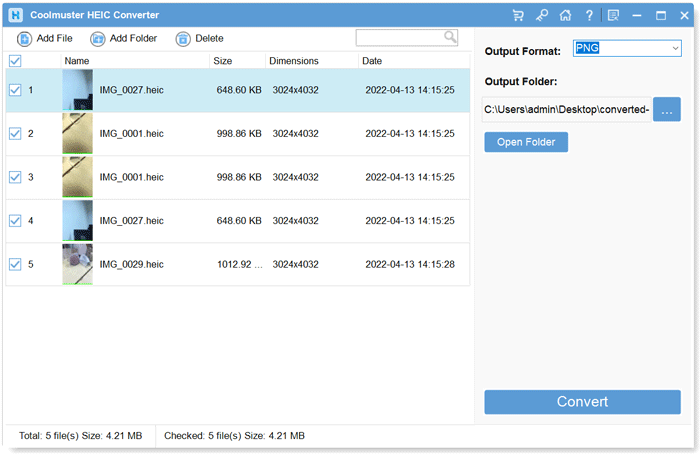
03設定が完了したら、「変換」ボタンをクリックして変換プロセスを開始します。
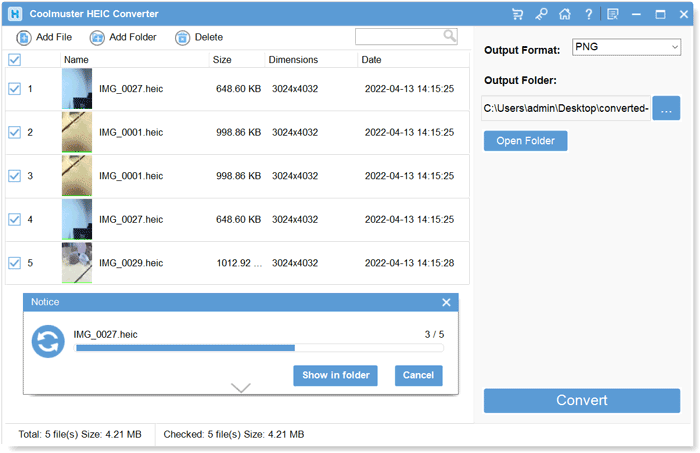
ビデオチュートリアル:
ペイント3Dは、 Windows 11/10でHEICをPNGに変換する、基本的かつ効果的な方法を提供します。追加のソフトウェアは必要ありません。この方法は、 Windowsネイティブアプリケーションで簡単な画像変換を行いたいユーザーに適しています。以下の手順に従ってください。
ステップ1. 変換したいHEICファイルを右クリックし、「プログラムから開く」を選択し、「ペイント3D」を選択します。 ( WindowsでHEICファイルを開く方法は?)
ステップ2. ペイント3Dでは、画像のサイズに合わせてキャンバスのサイズを調整する必要がある場合があります。必要に応じて、「キャンバス」タブの「サイズ変更」オプションを使用してください。
ステップ3. 調整が完了したら、「メニュー」から「名前を付けて保存」を選択します。ファイル形式は「PNG」を選択します。
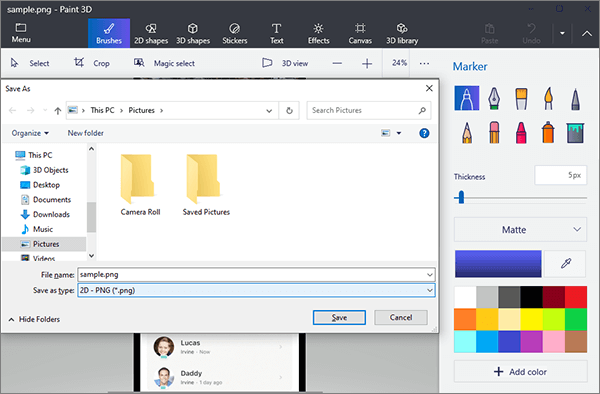
ステップ 4. 変換した PNG ファイルを保存する宛先フォルダーを選択し、「保存」ボタンをクリックして変換プロセスを完了します。
Macユーザーの方は、内蔵のプレビューアプリケーションを使ってHEICをPNGに変換できます。Mac Mac HEICをPNGに変換する手順は以下のとおりです。
ステップ1. 変換したいHEICファイルを探して選択します。選択したファイルを右クリックし、「プログラムから開く」>「プレビュー」を選択します。
ステップ2. 「ファイル」メニューに移動し、「エクスポート」を選択します。エクスポートダイアログで、形式として「PNG」を選択します。

ステップ3. プレビューでは、画質や解像度を調整するための追加オプションが表示される場合があります。必要に応じて変更を加えてください。
ステップ4. 変換したPNGファイルの保存先フォルダを選択します。最後に「保存」ボタンを押して変換プロセスを開始します。
詳細: Macコンピューターで HEIC ファイルを簡単かつ迅速に開く方法については、この記事をお読みください。
HEICからPNGへのオンライン変換は、追加のソフトウェアをインストールしたくないユーザーにとって便利なソリューションです。変換プロセスを迅速かつ簡単にするオンラインツールがいくつかあります。このセクションでは、人気のオンラインHEIC-PNG一括変換ツールをいくつか紹介します。
Canva を使って HEIC を PNG に一括変換する方法は次のとおりです。
ステップ1. ウェブブラウザを開き、Canvaのウェブサイトにアクセスします。「画像をアップロード」ボタンを選択するか、ファイルを指定のセクションにドラッグ&ドロップします。
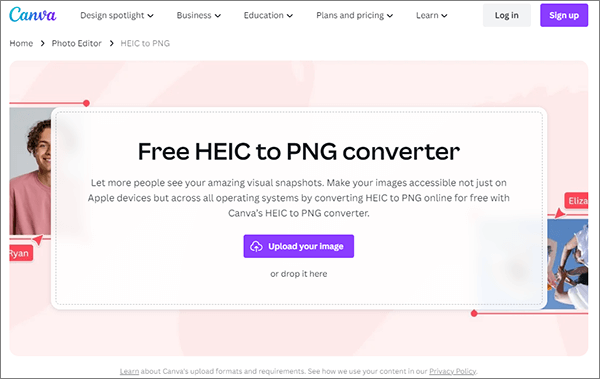
ステップ 2. HEIC から PNG への変換に進む前に、必要に応じてファイルを変更します。
ステップ3. 完成したデザインを高品質のPNG画像として保存します。右上の「共有」をクリックし、「ダウンロード」を選択して、ドロップダウンメニューから「PNG」を選択し、もう一度「ダウンロード」をクリックして変換したファイルを保存します。
Convertio を使用して HEIC を PNG に一括変換する方法は次のとおりです。
ステップ1. Convertioのウェブサイトにアクセスします。「ファイルを選択」ボタンをクリックし、変換したいHEICファイルをアップロードします。または、クラウドストレージやURLからファイルを追加することもできます。
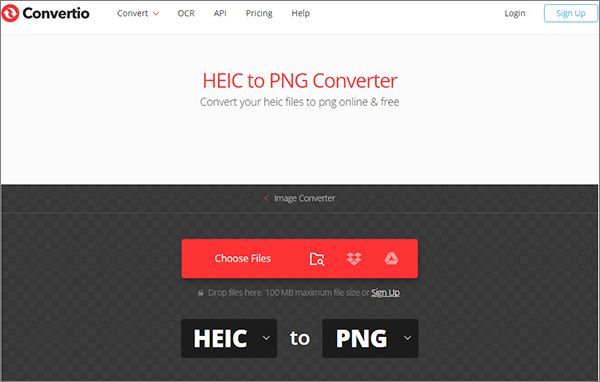
ステップ2. 表示されるオプションから、出力形式として「PNG」を選択します。「変換」ボタンをクリックして、一括変換処理を開始します。Convertioはファイルを素早く処理します。
ステップ 3. 変換が完了したら、「ダウンロード」ボタンをタップして、変換された PNG ファイルをコンピューターに保存します。
CloudConvert を使用して HEIC を PNG に変換する方法は次のとおりです。
ステップ1. CloudConvertのウェブサイトにアクセスします。「ファイルを選択」をクリックし、変換したいHEICファイルをアップロードします。クラウドストレージやURLからファイルを追加することもできます。
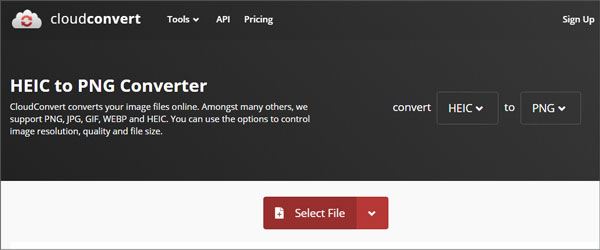
ステップ 2. 利用可能なオプションから、希望の出力形式として「PNG」を選択します。
ステップ3. CloudConvertは、変換プロセスをカスタマイズしたいユーザー向けに高度な設定を提供しています。必要に応じて、品質やDPIなどの設定を調整してください。
ステップ4. 「変換」ボタンをクリックして、HEICからPNGへの変換プロセスを開始します。CloudConvertがファイルを迅速に処理します。
ステップ 5. 変換が完了したら、「ダウンロード」ボタンをクリックして、変換された PNG ファイルをデバイスに保存します。
FreeConvert を使用して HEIC を PNG に変換する方法は次のとおりです。
ステップ 1. コンピューターで FreeConvert を開き、「ファイルを選択」ボタンをタップして HEIC 画像を選択します。

ステップ 2. 「PNG に変換」ボタンをクリックして画像の変換を開始します。
ステップ 3. インターフェイスに「完了」が表示されたら、「PNG をダウンロード」ボタンを押して、変換した画像をコンピューターに保存します。
HEICからPNGへの変換には、7つの方法がありますが、どれが一番お好きですか?何百枚ものHEIC写真を変換し、それぞれの画質を調整したい場合は、 Coolmuster HEIC Converterが最適です。無制限の写真を同時に一括変換し、画質をカスタマイズできます。
一方、他のオンラインツールやアプリはHEICファイルのサイズに制限があったり、出力画質を調整できなかったりします。もちろん、実際にどのように選択するかはご存知でしょう。
関連記事:
[ステップバイステップガイド] 画質を落とさずにHEICをJPGに変換する方法
GoogleドライブでHEICをJPGに変換する方法【3つの効果的な方法】





